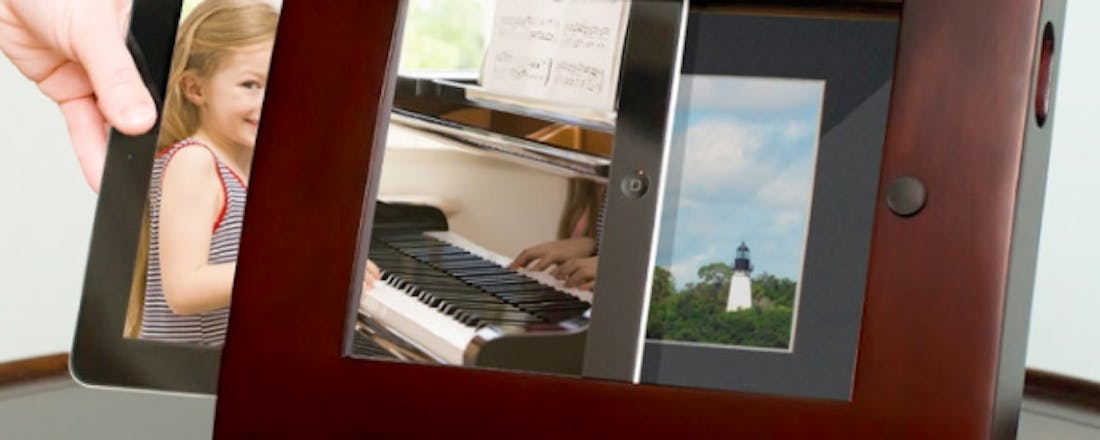10 manieren om je oude iPad te gebruiken
Elk jaar verschijnt er weer een nieuwe iPad die sneller en slimmer is dan de vorige. Miljoenen mensen gaan telkens overstag en kopen de nieuwste versie, ondanks dat de voorganger nog prima te gebruiken is. Wij hebben tien functies op een rij gezet, waarvoor je oude iPad nog prima in te zetten is.
Tussen de eerste iPad en de generaties daarna, zit een enorm verschil. De nieuwere iPads hebben een camera en zijn tot nu toe te updaten naar de nieuwste versie van iOS. Om die reden worden veel apps niet voor de eerste iPad uitgebracht. Soms kun je oudere versies van apps downloaden, zodat de iPad 1 toch in te zetten is als bijvoorbeeld mediaspeler voor in de auto. Lees ook: 10 iPad-problemen die je zelf kunt oplossen.
01 Mediaspeler in de auto
Heb je geen draagbare dvd-speler om de kinderen in de auto mee bezig te houden, maar wel een oude iPad? De iPad is prima geschikt om films af te spelen. Een app als AcePlayer kan bijna ieder bestandstype audio en video opslaan en afspelen. En de meeste universele hoofdsteunhouders voor tablets zijn ook geschikt voor de iPad. Wil je ook een oplader voor in de auto aanschaffen, let dan goed op dat hij genoeg vermogen levert. De iPad heeft iets meer spanning nodig dan een iPhone. Als alles is geïnstalleerd, hebben de kinderen urenlang kijkplezier zonder dat je nog met schijfjes hoeft te rommelen.
©PXimport
02 Jailbreaken voor meer functies
Is de garantie van je iPad verstreken en ben je niet bang om software te installeren die niet is goedgekeurd door Apple, dan kun je overwegen je iPad te jailbreaken. Hiermee krijgt je oude iPad veel meer mogelijkheden: naast de Apple App Store krijg je de app Cydia, een soort zwarte markt voor apps. Als iets niet door Apple wordt goedgekeurd, belandt het vaak bij Cydia. Ook kun je na het jailbreaken de iPad tweaken en dingen aanpassen die voorheen nooit mogelijk waren. Zo vind je in Cydia de app Winterboard, waarmee je het standaardthema en alle pictogrammen van de iPad kunt aanpassen. Een app als iFile biedt je een bestandsbrowser en iCaughtU maakt automatisch foto's zodra een verkeerde logincode wordt ingevoerd. Ook zijn er echte illegale apps te vinden, zoals Popcorn Time dat illegale torrents gebruikt om films te streamen.
Het is moeilijk één jailbreakprogramma aan te wijzen, bij elke update van iOS worden weer nieuwe jailbreaktools geschreven. Op het moment van schrijven is TaiG de meest recente tool.
©PXimport
03 Retro-spelcomputer
Wie vroeger urenlang met de joystick achter de beeldbuis vastgeplakt zat, kan zijn jeugd herbeleven op de iPad. Gebruik je iOS 6 of 7, of heb je je iPad gejailbreakt, dan kun je de iPad gebruiken als retro-spelcomputer. Dit wordt mogelijk met een zogeheten emulator. De emulator simuleert in dit geval een oude spelcomputer, zodat de zogenoemde roms (de spellen) afgespeeld kunnen worden op de iPad. Je hoeft niet te klungelen met de aanraakbesturing, want de meeste emulators ondersteunen een Nintendo Wii-afstandsbediening of PlayStation 3-controller. Je kunt ze simpelweg via bluetooth koppelen aan de iPad. Op deze website vind je meer informatie over het emuleren en kun je ook emulators downloaden.
©PXimport
04 Mediacenter voor in huis
De tijd dat we op vrijdagavond bij de videotheek wat films gingen uitzoeken, ligt ver achter ons. Downloaden nam met de komst van het snelle internet de overhand, maar al snel hebben we de gulden middenweg gevonden met on-demand-films en streaming-videodiensten. Streamen is legaal via betaalde diensten als HBO GO, Netflix, UPC Horizon Go (My Prime). In de App Store is van al deze diensten een app te vinden en de iPad is een prima apparaat om lekker vanuit je luie stoel of warme bad (voorzichtig!) een film te kijken. Kijk je liever gezamenlijk op de tv, dan kun je eenvoudig een film naar je Chromecast of Apple TV doorsturen.
Naast films kun je je oude iPad natuurlijk ook voor muziek gebruiken, zo wordt het een complete mediacenter. Naast bekende apps als Spotify en Deezer zijn er nog tientallen muziek-apps.
©PXimport
05 Centrale afstandsbediening
Steeds meer apparaten in huis ondersteunen draadloze besturing. Wat tien jaar geleden nog toekomstmuziek was op het gebied van slimme apparaten, is tegenwoordig in toenemende mate in woningen te vinden. Alles is vanaf één apparaat aan te sturen en een oude iPad is prima in te zetten als centrale afstandsbediening. Het aansturen van slimme apparaten, wordt ook wel 'home automation' genoemd. Zo kun je met de Philips hue-verlichting de kleur van de lampen in huis aanpassen. Ook kun je met je iPad precies zien hoeveel energie je gebruikt en op afstand stopcontacten in- en uitschakelen. Energieleveranciers (bijvoorbeeld Nuon met de E-manager en Eneco met Toon) bieden dit soort apparatuur aan. Heb je een moderne smart-tv? Grote kans dat je hem kunt bedienen via een app op een iPad.
©PXimport
06 iPad in een iBook
Je kunt de iPad natuurlijk in een dock prikken en gebruiken als veredelde typmachine, maar het wordt een stuk leuker in een mooie retro-look. Als je nog een oude Apple iBook Clamshell hebt liggen, kun je echt iets fraais maken. De Japanse blogwebsite Apple NOIR laat tot in detail zien hoe zo'n modificatie is gelukt. Met zo'n dock heb je niet alleen een prachtige retro-look, het apparaat is ook nog eens goed te gebruiken om snel een e-mail te typen of een website te bezoeken. Misschien heb je zelf nog een leuker idee om iets in elkaar te knutselen.
©PXimport
07 Videomonitor of IP-webcam
Een videomonitor kost een hoop geld, maar je kunt er ook je iPad voor gebruiken. Met de app Netcam Studio Mobile kun je de beelden die via je pc met webcam worden uitgezonden constant in de gaten houden. Netcam Studio is de opvolger van het bekende webcam-beveiligingsprogramma webcamXP. Het brengt naast een moderne interface en tal van nieuwe mogelijkheden, ook een app voor de iPad. Het mooiste van alles is dat het gratis is. Zo kun je op de oude iPad zien wie er aan je deur staat, houd je het huis in de gaten als je aan het werk bent of kun je de kleine tijdens zijn of haar middagslaapje zien terwijl je de afwas doet.
©PXimport
08 Fotolijstje
Via de fotolijstfunctie in iOS kon je genieten van je al je mooie herinneringen. Helaas is die functie in iOS 7 komen te vervallen. De eerste iPad (die niet verder gaat dan iOS 5) is dus bijzonder geschikt om als digitaal fotolijstje te gebruiken. Om op de iPad 1 de fotolijst in te stellen, ga je naar Instellingen en open je Fotolijst. Om het te activeren, tik je op het toegangsscherm op het Fotolijstpictogram. Wil je graag een nieuwere iPad inzetten als fotolijstje, zoek dan in de App Store naar 'photo frame'-apps. Er zijn verschillende fotolijstjes te vinden, zelfs apps die foto's uit je Dropbox of Instagram kunnen weergeven. Wij vinden Air Frame erg fijn.
©PXimport
09 Keukenhulpje
De iPad kun je ook ontzettend goed inzetten als keukenhulpje. Er zijn heel veel handige apps te vinden. Zo kun je hem met de app KitchenPad Timer als supergeavanceerde keukenwekker gebruiken en met de app Recept van de dag - 24Kitchen verschillende recepten opzoeken en video's bekijken. Bewaar je liever je eigen recepten, dan kun je waarschijnlijk met app Receptenmaker uit de voeten. Hiermee kun je zelf recepten beheren en importeren van bekende receptensites als Allerhande, Smulweb of 24Kitchen. Ook bestaan er allerlei handige en grappige keukengadgets voor de iPad. Zo vonden we de iSpoon, een pollepel met aan de bovenzijde een stylus. Om de iPad aan de muur te bevestigen of neer te zetten, kun je een vergelijkbaar soort dock gebruiken als genoemd in de vorige paragraaf.
©PXimport
10 Doucheradio
Elektronische apparaten en water gaan meestal niet zo goed samen. Ook de iPad kan natuurlijk niet tegen vocht. Logisch dat je een nieuwe iPad niet in vochtige omgevingen wil gebruiken, maar met de nodige bescherming kun je de oude wel gebruiken als mediacenter voor onder de douche of in bad. Het meest in het oog springende ontwerp, is het douchegordijn van ShowerTunes. Dit douchegordijn heeft ingebouwde speakers en een beschermzak voor de iPad, zodat je lekker vanuit bad films kunt kijken of muziek kunt luisteren tijdens het douchen.
©PXimport